Saber como eliminar la cola de impresión puede ahorrarnos mucho tiempo, para esto puedes usar código y bien la interfaz de Windows.
Creemos que te podría interesar: Cómo actualizar a la última versión de Windows 10
Cuando estamos en apuros para imprimir ese documento deseado,es cuando nos damos cuenta de que después de tratar de imprimir un par de veces, la cola de impresión aumento y ningún papel sale por ella. Probablemente ya trataste de apagar y encender tu impresora, reiniciar la computadora, entre otros, pero todos estos sin ningún éxito.
Para limpiar la cola de impresión usando cmd (Command prompt o Consola de comandos):
![]()
- Abrí el cmd modo administrador.
- Escribí: net stop spooler y pulsar Enter.
- Escribí: del “%SYSTEMROOT%\System32\spool\printers\*.*” /q /f y pulsar Enter.
- Dar de alta la cola de impresión: net start spooler pulsas Enter y se ejecutará.
A través de la interfaz de Windows 10 o método GUI:
- Abrir los servicios que se están ejecutando. Para ello pulsa las teclas de Windows + R y escribí lo siguiente: services.msc
- Busca el servicio Cola de impresión (Print Spooler)
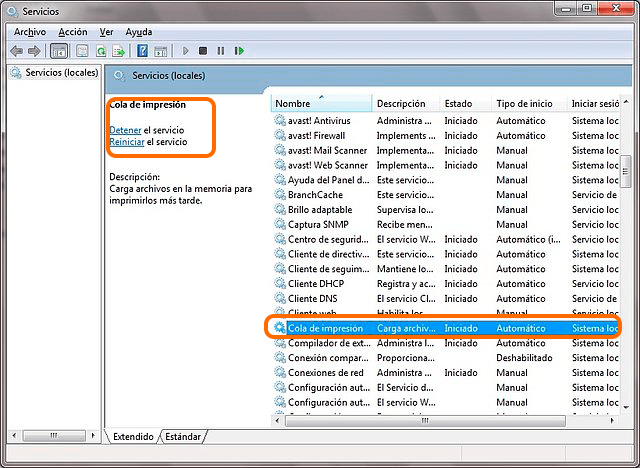 y Detener Servicio.
y Detener Servicio. - Pulsa las teclas de Windows + R y escribí %systemroot%\System32\spool\printers\ pulsar Enter y Selecciona y elimina todos los archivos.
- Vuelve a la zona de servicios services.msc, busca el servicio de cola de impresión y botón derecho Iniciar. Para poder volver a imprimir.
CREANDO CHATBOTS CON TECNOLOGÍA DE IA SIN EXPERIENCIA EN PROGRAMACIÓN
Aplicar descuentoÚltimas entradas:
- ¡Descubre Cómo Convertir el Fracaso en una Escalera Hacia el Éxito!
- Política de Privacidad de pixelg.org
- Satélites de Starlink caen del espacio: ¿Un problema creciente de basura espacial?
- Curso automatiza tareas aburridas con Python
- Explora Marte virtualmente
Soy desarrollador y fanático de la playa, actualmente trabajo para una gran empresa a tiempo completo en México. En mis tiempos libres los dedico a escribir tutoriales o reseñas, además de compartir recursos que puedan ser de utilidad.
galvaroe@pixelg.org
